Telegram’da Yazma Nasıl Değiştirilir
Birisi size Telegram’da bir mesaj gönderdiğinde, varsayılan yazı “” şeklindedir.[user] yazarak…” Birçok uygulamada bu böyledir, bu yüzden muhtemelen başka bir olasılığı hiç düşünmediniz. Peki ya özelleştirebileceğinizi öğrenirseniz? Telegram, kullanıcıların yazma durumu da dahil olmak üzere tüm uygulama arayüzlerini değiştirmelerine olanak tanır. Ancak bu sürecin çok basit olmadığını düşünürsek yardıma ihtiyacınız olabilir. Dil Paketleri ile Telegram’da […]
Birisi size Telegram’da bir mesaj gönderdiğinde, varsayılan yazı “” şeklindedir.[user] yazarak…” Birçok uygulamada bu böyledir, bu yüzden muhtemelen başka bir olasılığı hiç düşünmediniz. Peki ya özelleştirebileceğinizi öğrenirseniz?
Telegram, kullanıcıların yazma durumu da dahil olmak üzere tüm uygulama arayüzlerini değiştirmelerine olanak tanır. Ancak bu sürecin çok basit olmadığını düşünürsek yardıma ihtiyacınız olabilir.
Dil Paketleri ile Telegram’da Yazma Durumunu Değiştirin
“Dil paketleri” oluşturarak Telegram yazma durumunu değiştirebilirsiniz. Telegram şu anda yalnızca 27 dil sunduğundan, dil paketlerinin birincil amacı henüz Telegram’da bulunmayanları ekleyerek dünya çapında daha fazla kişinin uygulamayı kullanmasına olanak sağlamaktır.
Başlangıç amaçlarının dışında kullanım bulan diğer şeyler gibi, dil paketlerinin de benzer bir kaderi olmuştur. Birçok kullanıcı için Telegram deneyimlerini kişiselleştirmenin ve arkadaşlarıyla sohbet etmeyi daha keyifli hale getirmenin bir yolu haline geldiler.
Kendi dil paketinizi şu şekilde oluşturabilirsiniz:
- Gitmek Telegram web sitesini çevirme cihazınızda.
Not: Dil paketleri oluşturma bir web sitesi aracılığıyla yapılır, böylece herhangi bir cihazı kullanabilirsiniz. Ancak, bir masaüstü kullanmak size daha net bir genel bakış sağlayacaktır.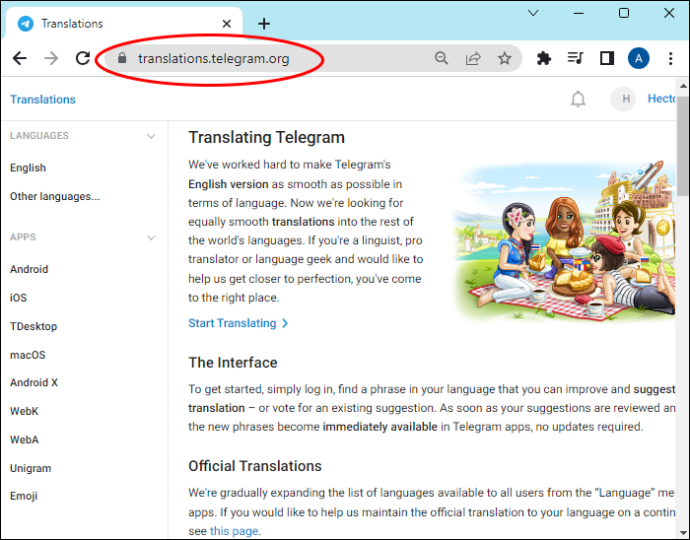
- “Çevirmeye Başla”yı tıklayın.
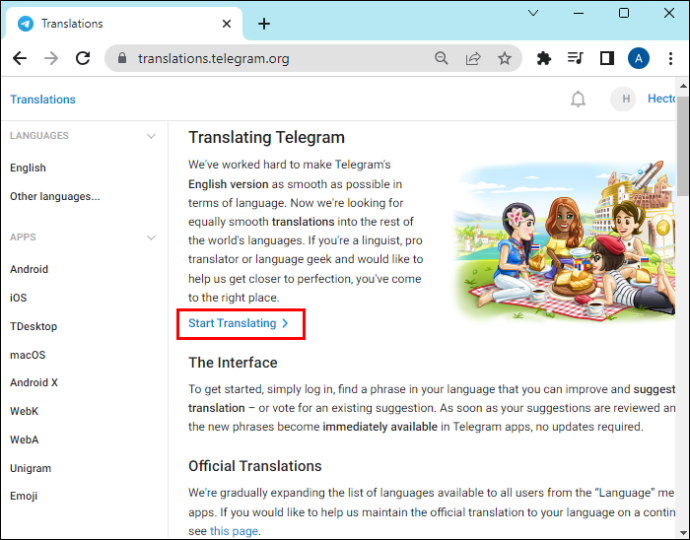
- Sürümünü oluşturmak istediğiniz dili seçin veya “Yeni dil ekle”ye dokunun.
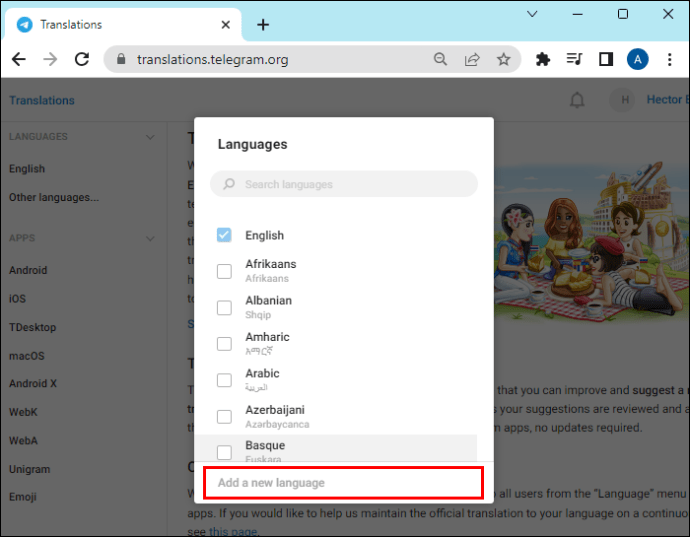
- “Yeni bir dil ekle”yi tıklarsanız, dilin kısa adı, yerel adı ve temel dil gibi alanları doldurmanız gerekir.
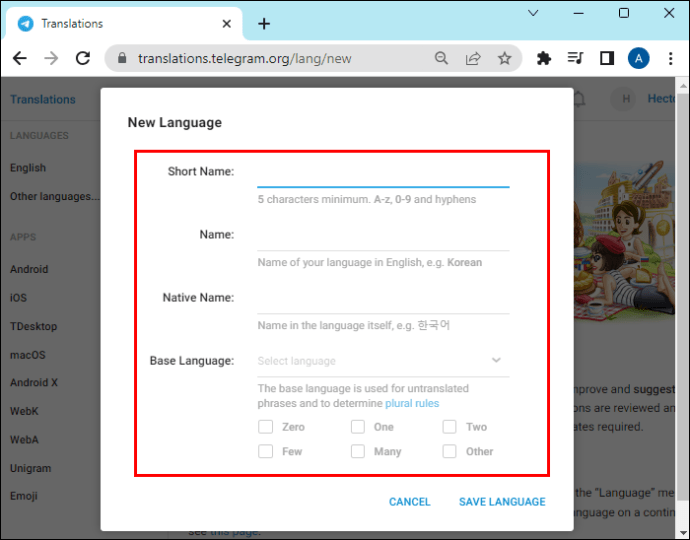
- İşiniz bittiğinde “Dili kaydet”e dokunun. Kısa bir süre sonra sağ taraftaki menüde yeni dilinizi göreceksiniz.
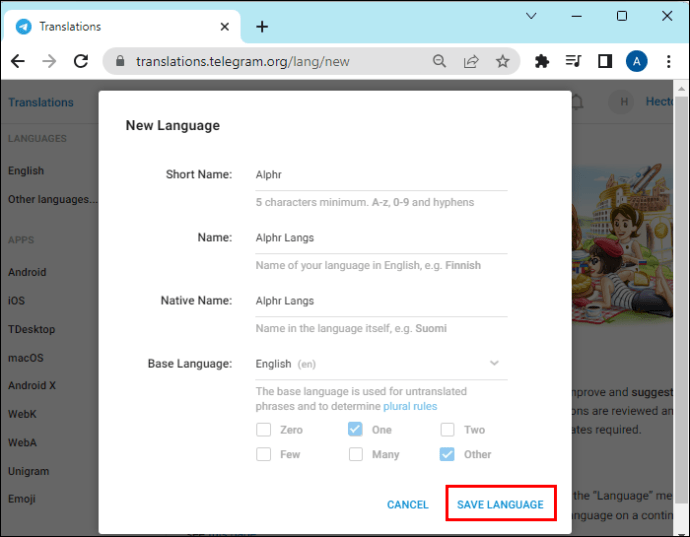
- Dil paketinizin hangi cihazlarda kullanılabilir olmasını istediğinizi seçin.
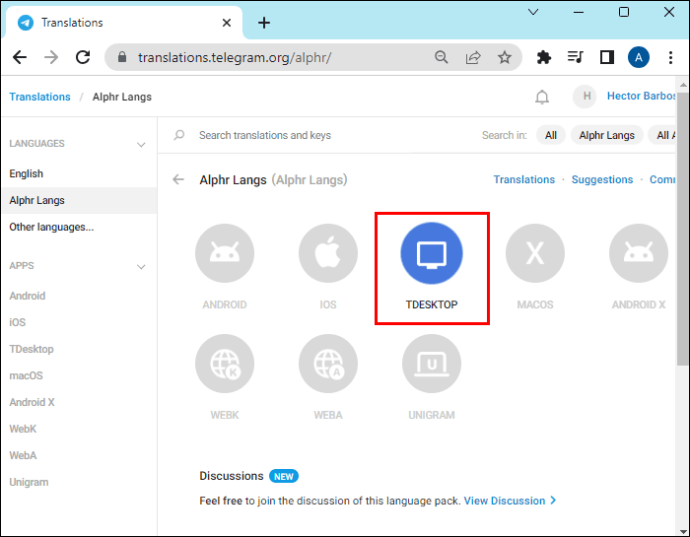
- Paketi her cihaz için özelleştirebilirsiniz, bu nedenle yan menüden önce hangisini başlatmak istediğinizi seçin.
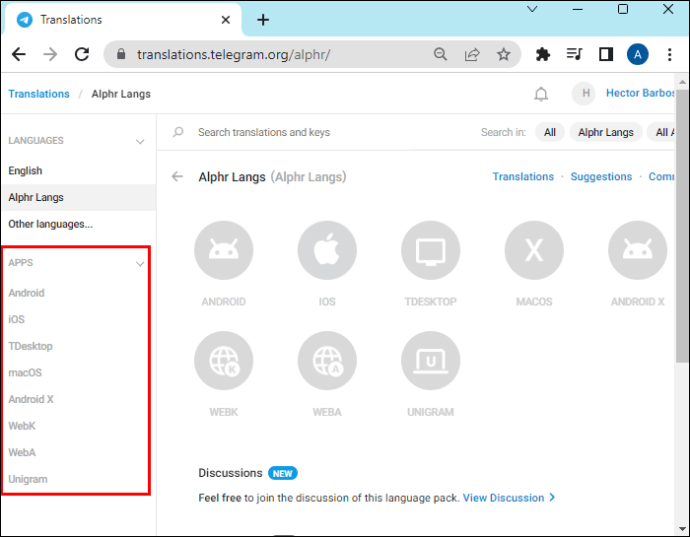
- Eylemi daha kolay bulmak için “Çevirileri ve anahtarları ara” alanına “yazıyor…” yazın.
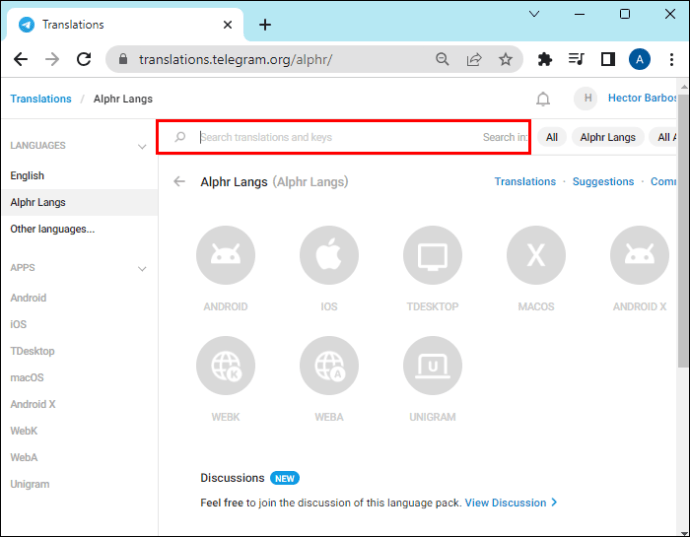
- Bu eylemi grup sohbetleri ve birden çok kişi için özelleştirebilmenize rağmen, sunulan ilk seçeneğe dokunun.
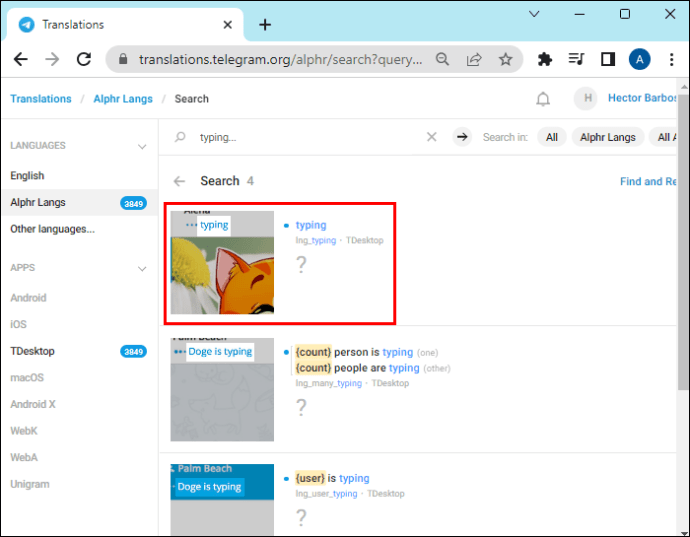
- “Çeviri ekle”yi tıklayın ve birisi mesaj yazarken görmek istediğiniz şeyi yazın.
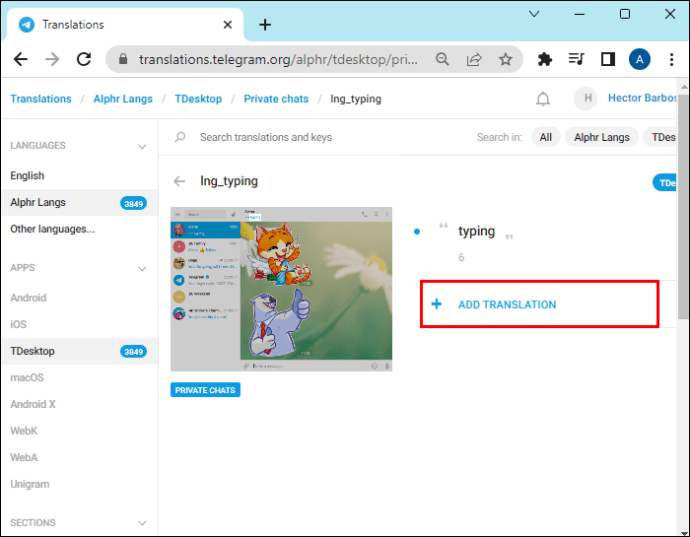
- Değişiklikleri kaydetmek için “Gönder ve Uygula”ya dokunun.
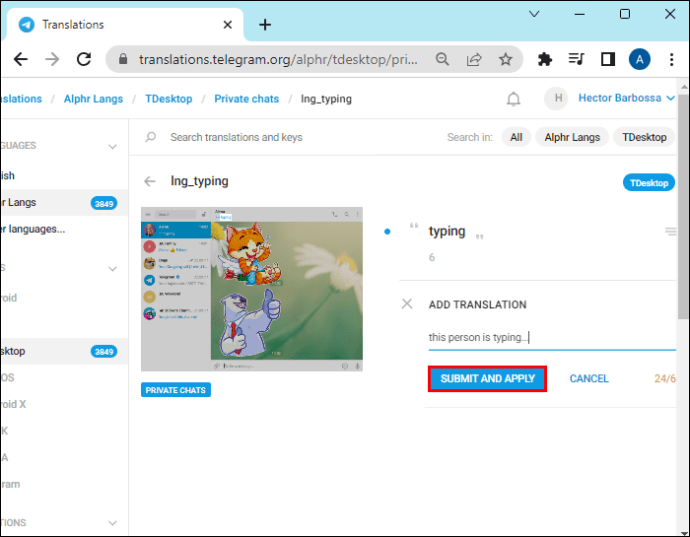
Seçtiğiniz cihaz sekmesine geri dönerek ve Telegram’ın tüm eylem ve özelliklerindeki komutları değiştirerek arayüzünüzü özelleştirmeye devam edebilirsiniz. “Özel Sohbetler”, “Gruplar ve Kanallar”, “Ayarlar” vb. gibi düzgün bölümlerde düzenlenmiştir.
Dil Paketi Masaüstüne Nasıl Uygulanır?
Özelleştirdikten sonra, yeni yazma durumunu çeşitli cihazlara uygulayabilirsiniz. Önceki adımları masaüstünüzde yapıyorsanız ve bir masaüstü için dil paketini oluşturmuşsanız, yapmanız gereken adımlar şunlardır:
- Yukarıda belirtilen aynı yan menüde tıklayarak yeni dilin ana sekmesine erişin.
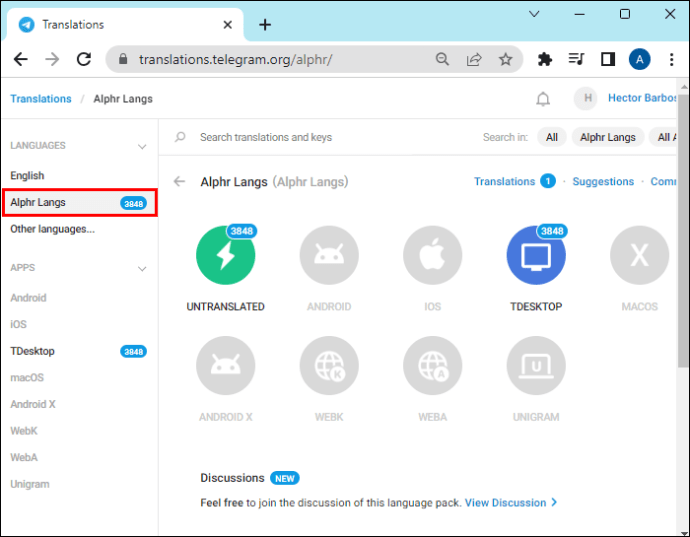
- Aşağı kaydırın ve “Telegram’ı şurada kullanın: [the name of the language]”
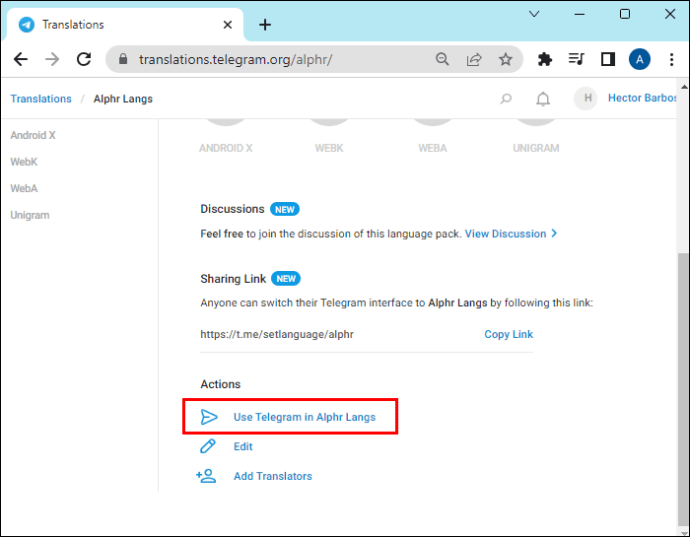
- Eylemi onaylamanızı isteyen başka bir sekme açılacaktır. “URL Aç:Telegram Bağlantısı”nı tıklayın.
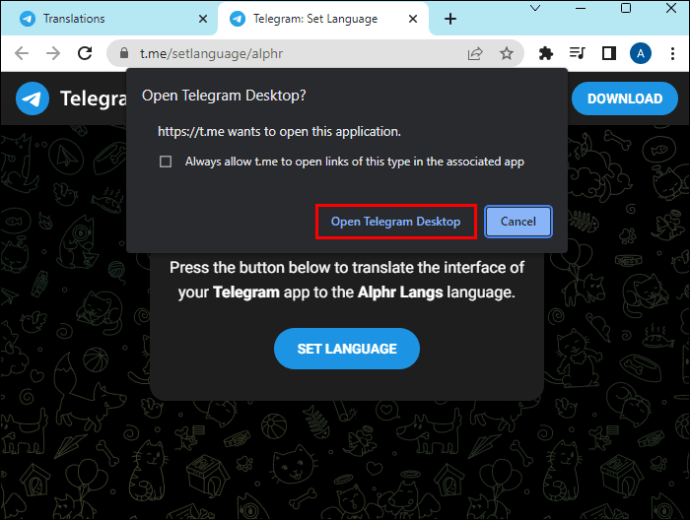
- Masaüstünüzdeki Telegram uygulamasına yönlendirileceksiniz ve dili değiştirmek isteyip istemediğiniz sorulacak. “Değiştir”i tıklayın.
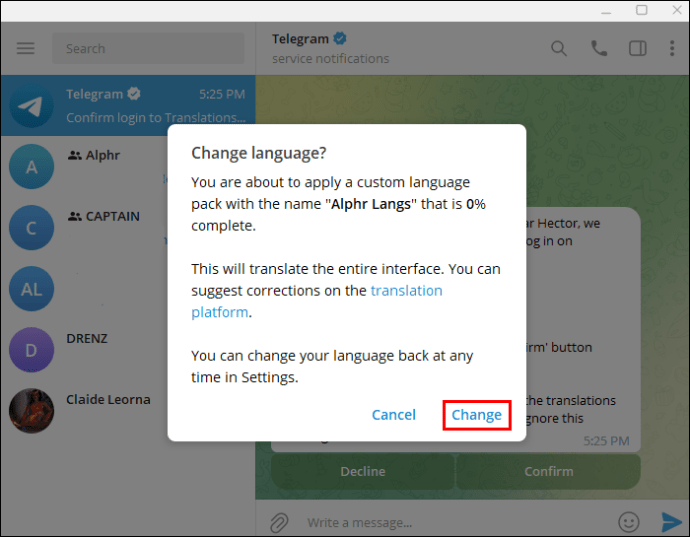
Artık masaüstünüzde yeni Telegram arayüzünüzün keyfini özgürce çıkarabilirsiniz. Translating Telegram web sitesinde ayrıca dil paketi hakkında bir tartışmaya katılabilir, adını düzenleyebilir veya özelleştirmenize yardımcı olacak çevirmenler ekleyebilirsiniz.
Dil Paketini Diğer Cihazlarda Nasıl Uygulanır?
Başka bir cihaz için yeni bir Telegram arayüzü oluşturmak üzere bir masaüstü bilgisayar kullandıysanız, ya buradan Telegram web sitesine giriş yapmanız ve yukarıda açıklandığı gibi pakete erişmeniz ya da bir bağlantı aracılığıyla girmeniz gerekir. Bağlantı, diğer kullanıcıların da sizinle aynı yeni Telegram arayüzünden yararlanmasını sağlayacaktır.
Dil paketinizin bağlantısına şu şekilde erişebilirsiniz:
- git Telegram web sitesini çevirme masaüstünüzde.
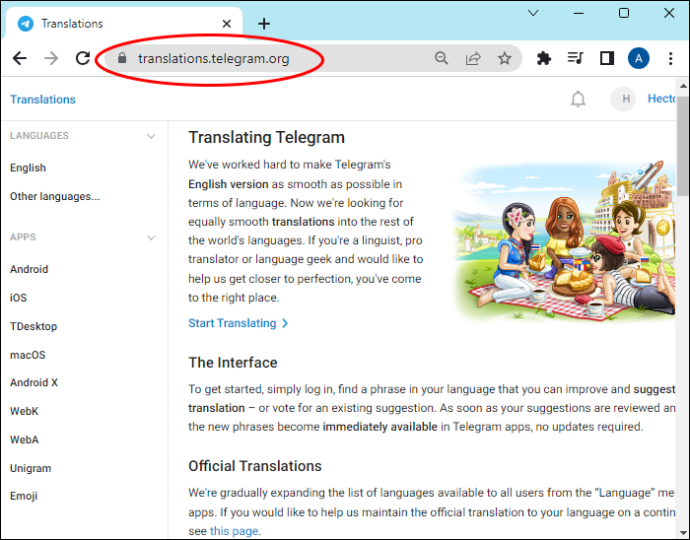
- Yan menüde paylaşmak istediğiniz dil paketine tıklayın.
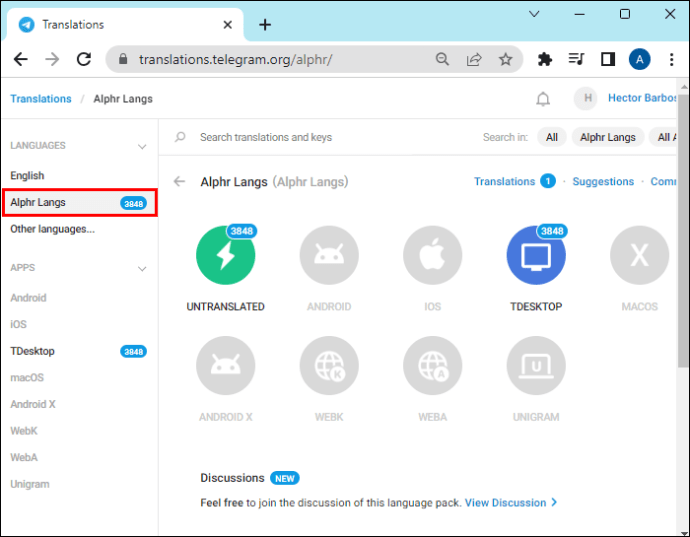
- Aşağı kaydırın ve “Bağlantıyı Kopyala”yı tıklayın.
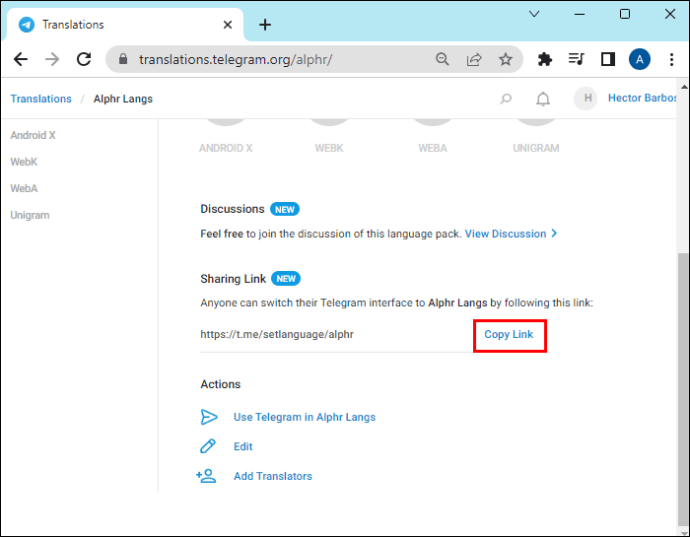
Artık başka bir cihazdan erişmek ve yeni arayüzünüzü çalıştırmak için bağlantıyı arkadaşlarınıza veya kendi Telegram sohbetinize gönderebilirsiniz.
Mevcut Dil Paketlerine Nasıl Erişilir?
Telegram arayüzünüzü daha ilgi çekici hale getirmenin yollarını düşünmek heyecan verici olabilir. Ancak cihaz başına yaklaşık 5.000 komut olduğu düşünüldüğünde, oldukça yorucu ve zaman alıcı olabilir. Siz ve arkadaşlarınız için yeni bir arayüz oluşturmak için saatler harcamaktan kaçınmak için mevcut bazı eğlenceli dil paketlerine bakabilirsiniz.
Birinin sizinle aynı düşünceye sahip olması ve ihtiyaç duyduğunuz paketi zaten oluşturması ihtimali vardır. Yine de, mevcut tüm dil paketlerine erişebileceğiniz tek bir yer olmadığı için bunları keşfetmek zor olabilir.
Web’deki dil paketlerini Reddit gibi farklı web sitelerinde arayabilirsiniz, ancak başlamak için iyi bir yer uygulamanın kendisidir.
- Telegram uygulamasını açın.
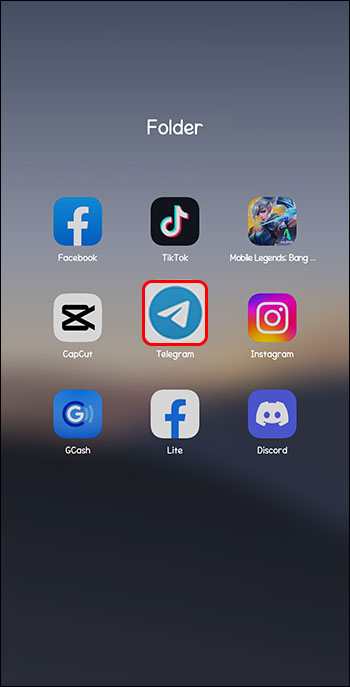
- Sağ üst köşedeki büyüteç simgesine tıklayın.
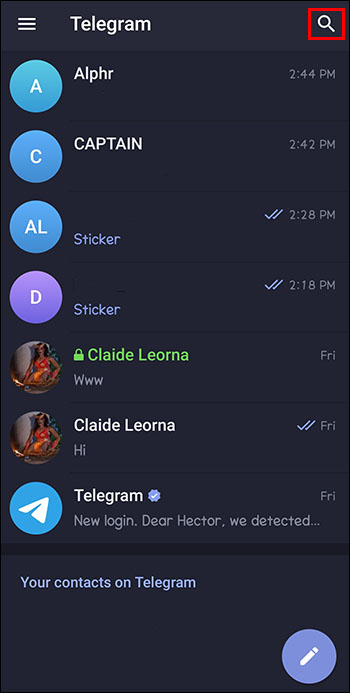
- “Dil paketleri” yazın.
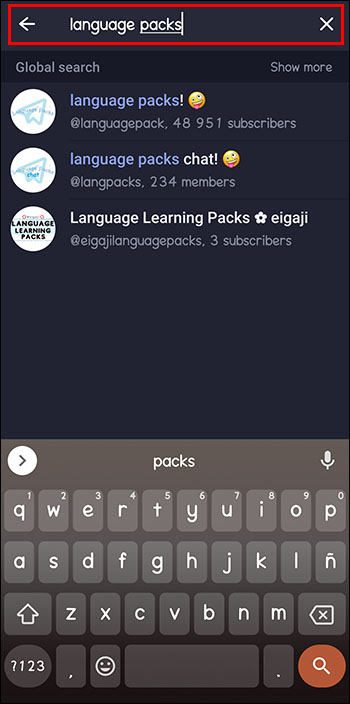
- “Dil paketleri” adı verilen sohbeti seçin!
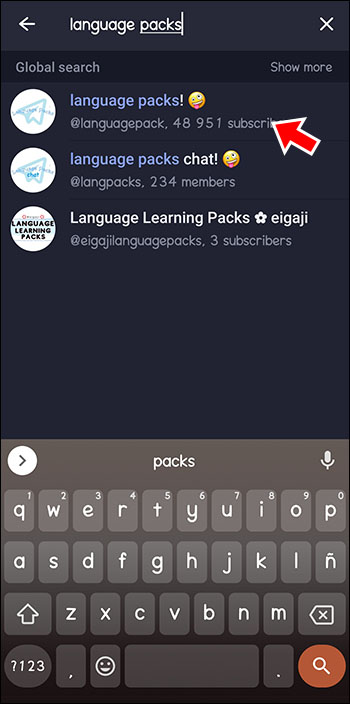
- Grup sohbetinde gezinin veya sabitlenmiş mesajda önerilen anahtar kelimelere göre arama yapın.
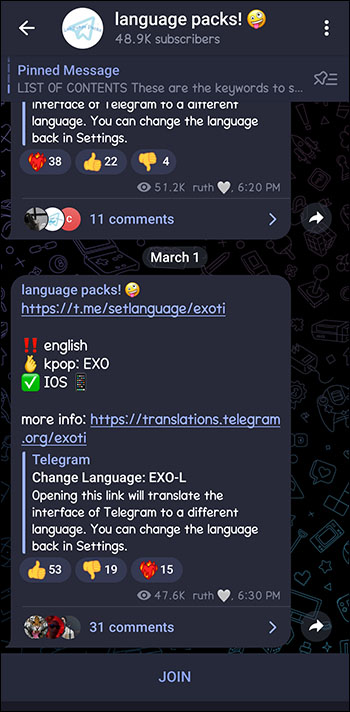
- Kullanmak istediğiniz paketi bulduğunuzda, mesajdaki bağlantıya tıklayın.
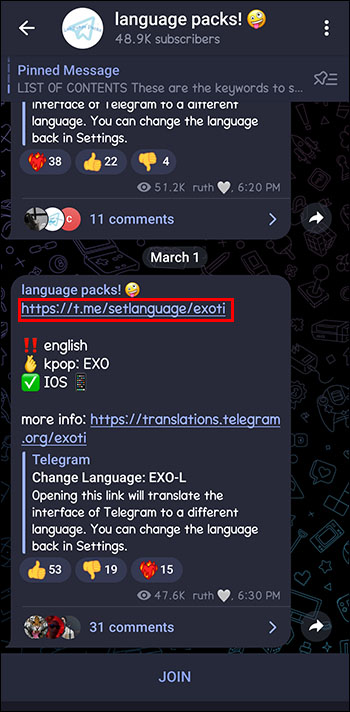
- Arayüz değişikliği ve paketin tamamlanma yüzdesi hakkında sizi bilgilendiren bir açılır mesaj göreceksiniz.
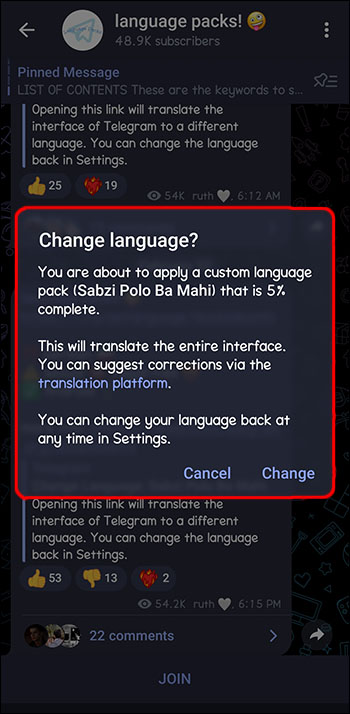
- “Değiştir”e dokunun.
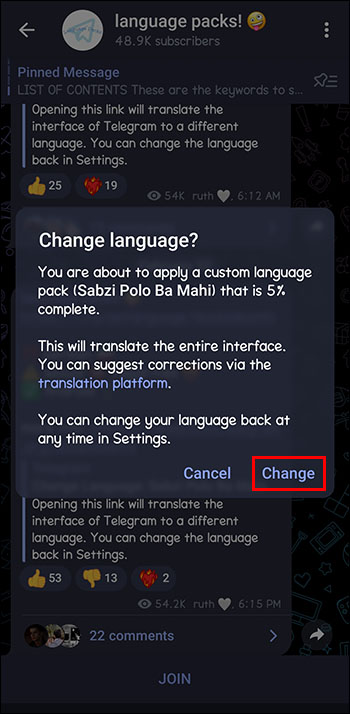
Bu paketlerin çoğunun yalnızca %2-3’ünün tamamlandığını unutmayın. Ek olarak “[user] yazarak…” hiç değişmeyebilir. Ancak, dil paketini oluşturan kişi etkinleştirmişse, mesajdaki ikinci bağlantıya tıklayarak ve önceki bölümde açıklanan adımları uygulayarak “çevirilere” katkıda bulunabilirsiniz.
Telegram’da Dil Nasıl Geri Dönülür?
Yanlışlıkla bir dil paketine tıkladıysanız veya yeni Telegram arayüzünüzden sıkıldıysanız, kolayca Telegram’ın orijinal görünümüne dönebilirsiniz. İşte nasıl:
- Telegram’ı açın.
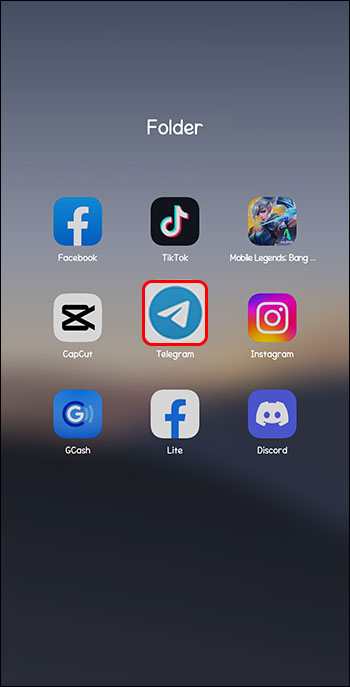
- Sol üst köşedeki üç yatay çizgiye gidin.
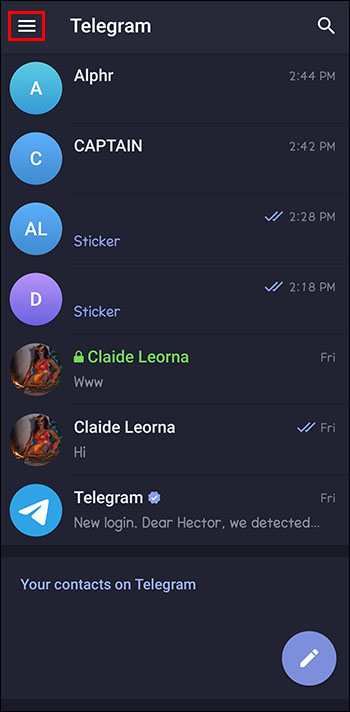
- Ayarları şeç.”
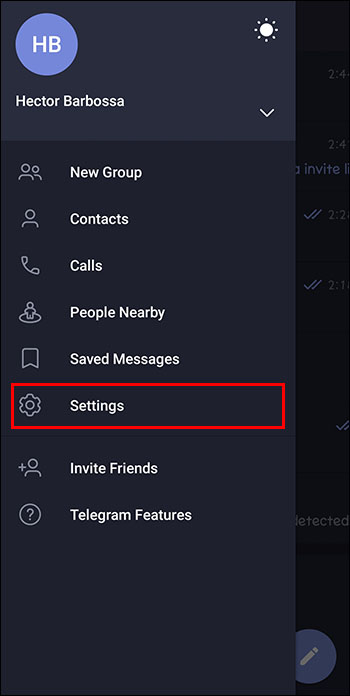
- “Dil”e dokunun.
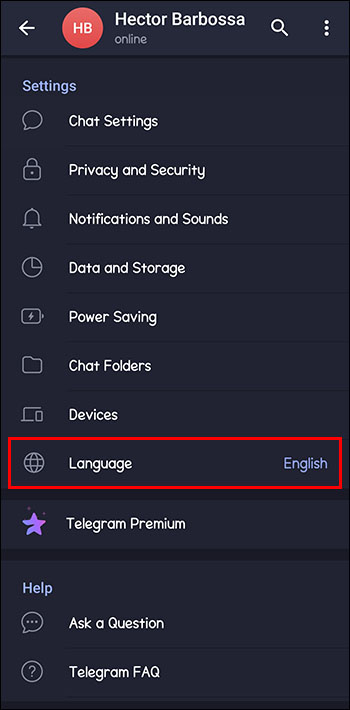
- İstediğiniz dili seçin.
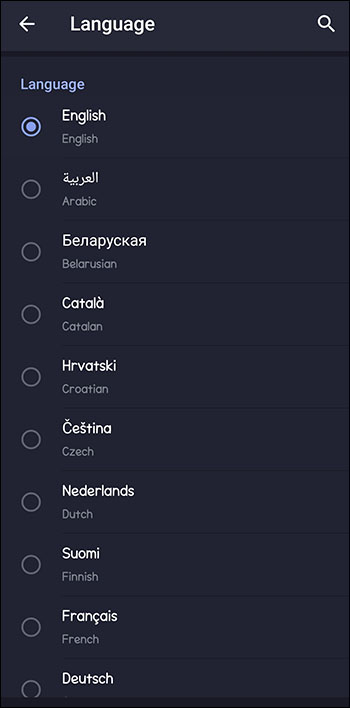
Telegram’da Dil Paketi Nasıl Silinir?
Çıldırdıysanız ve arayüzünüzü çok fazla dil paketiyle değiştirdiyseniz, “Dil” bölümünüz biraz kalabalık görünebilir. Denediğiniz her dil paketi gelecekte kullanıma hazır hale gelecek ve “Ayarlar” bölümünden kolayca erişilebilecektir.
Masaüstünde
Yakında kullanmayacağınız dil paketlerini masaüstünüzden kaldırmak için şu adımları izleyin:
- Telegram’ı açın.
- Sol üst köşedeki üç yatay çizgiye gidin.
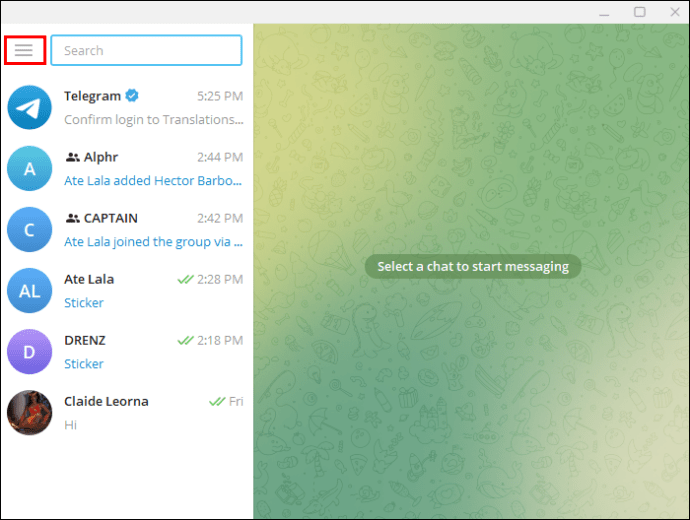
- Ayarları şeç.”
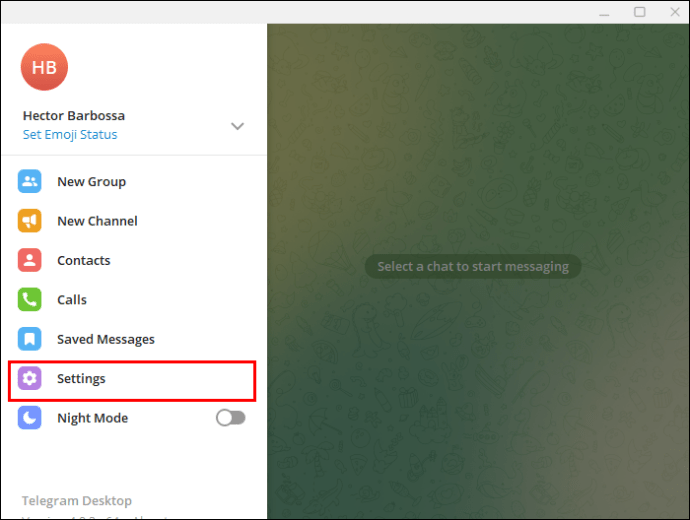
- “Dil”i tıklayın.
Not: Şu anda kullanmakta olduğunuz dil paketini silemezsiniz. Önce başka birine geçmeniz gerekecek.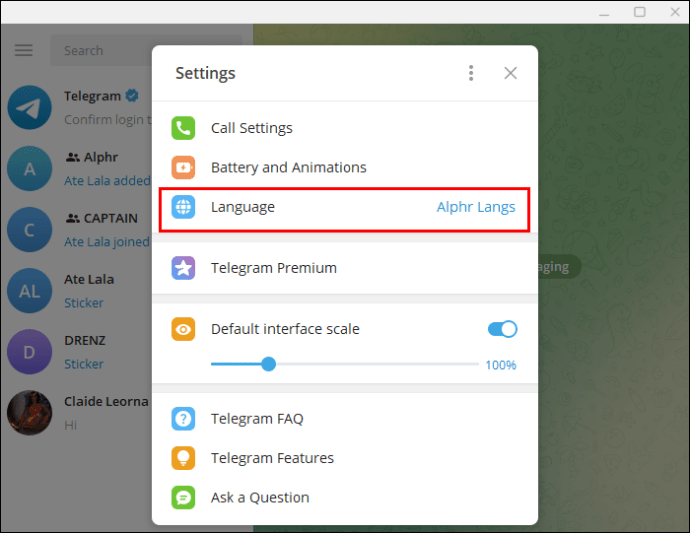
- Silmek istediğiniz dilin yanındaki üç noktaya dokunun.
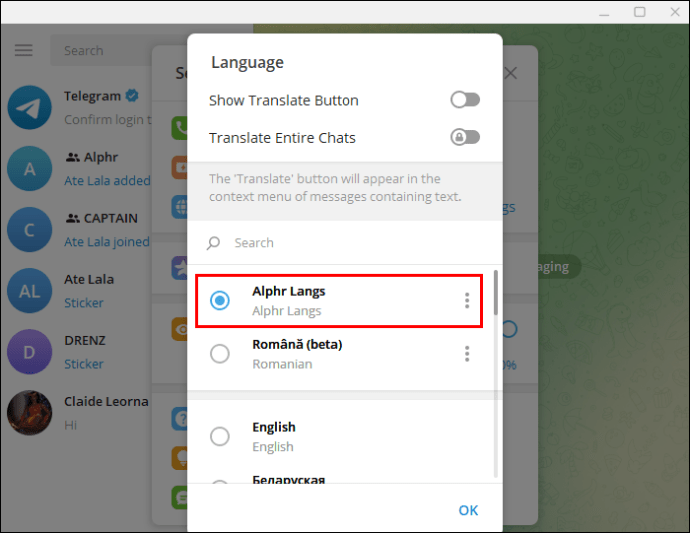
- Onaylamak için “Sil”e tıklayın.
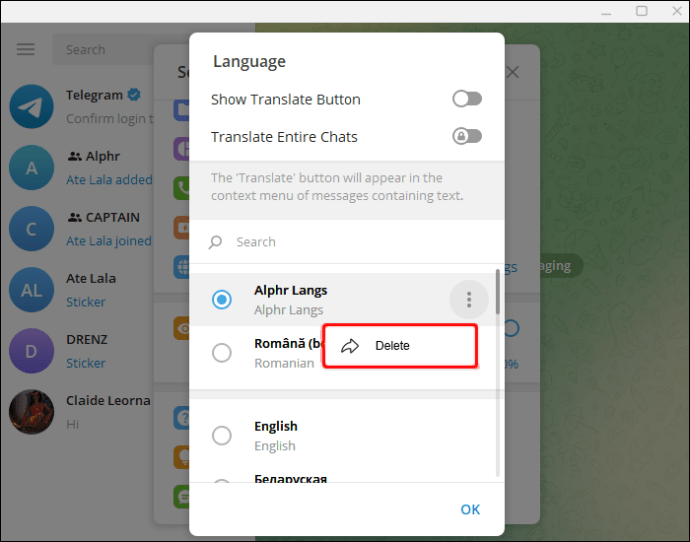
Bir dili yanlışlıkla sildiyseniz, aynı üç noktayı ve “Geri Yükle”yi tıklayarak hemen geri yükleyebilirsiniz.
Mobilde
Cep telefonunuzdaki dil paketlerini kaldırmak için şu adımları izleyin:
- Telegram uygulamasını başlatın.
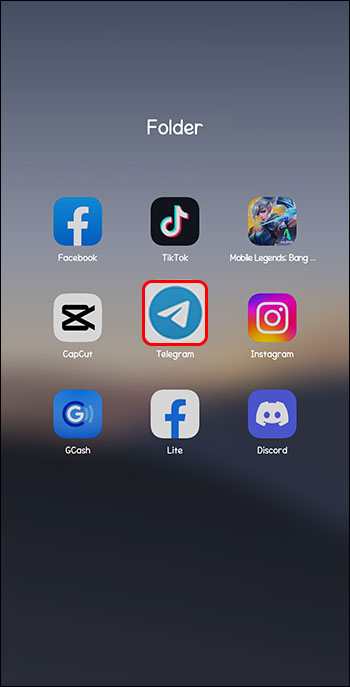
- Sol üst köşedeki yatay çizgi menüsüne dokunun.
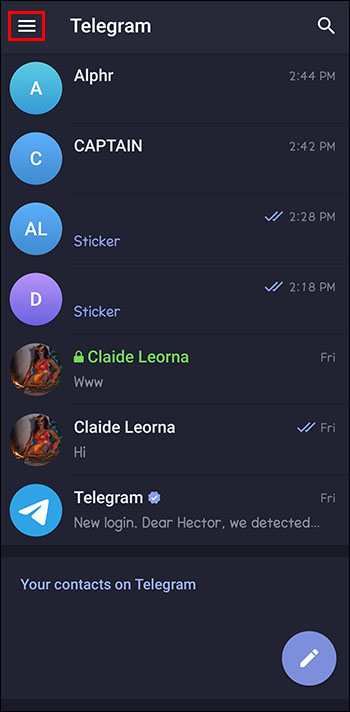
- Ayarlara git.”
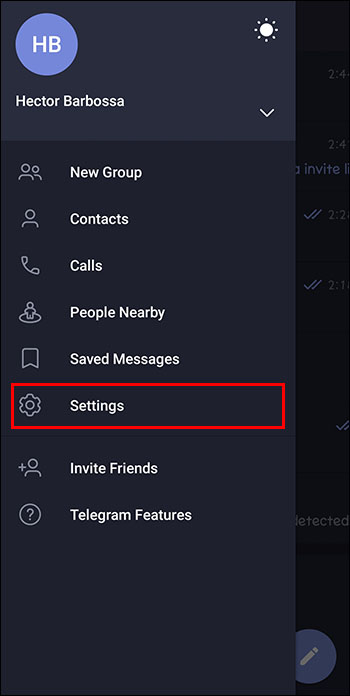
- “Dil”e dokunun.
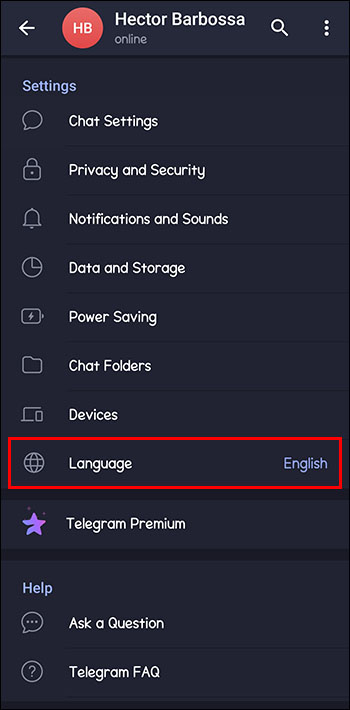
- Kaldırmak istediğiniz dili basılı tutun.
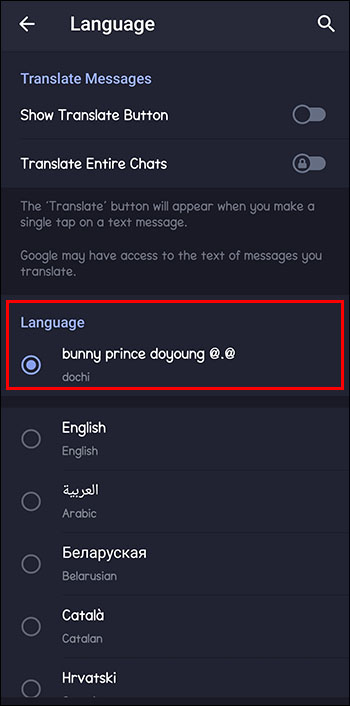
- “Sil”e dokunun.
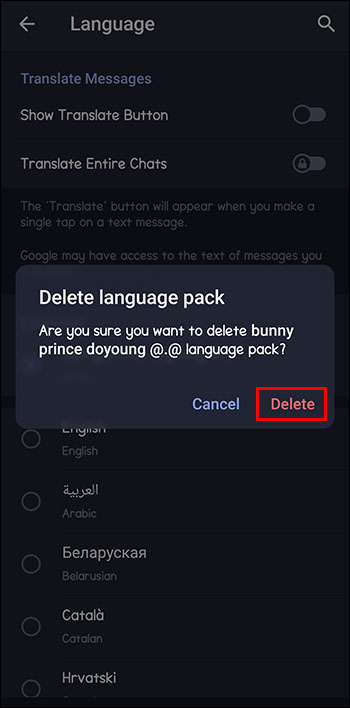
SSS
Diğer Telegram kullanıcıları hangi dil paketini kullandığımı görebilir mi?
Hayır, diğer kullanıcılar Telegram arayüzlerini yalnızca seçtikleri dilde görebilirler.
Birden çok yazma durumu oluşturabilir miyim?
Evet, istediğiniz kadar yazma durumu oluşturabilirsiniz, ancak mevcut Telegram arayüzünüze aynı anda yalnızca bir tanesini uygulayabilirsiniz.
Yazmanın Yeni Bir Eğlenceli Yolu
Yazma durumunuzu veya Telegram arayüzünün diğer bölümlerini değiştirmek, arkadaşlarınız ve ailenizle sohbetinizi yükseltebilir. Kedi temalı bir arayüz yapabilir ve insanların mesaj yazarken “miyavlamalarını” sağlayabilirsiniz. Ancak dikkatli olun; Telegram arayüzünüzde çok fazla değişiklik yapmayın ve uygulamada kaybolmayın.
Telegram uygulamanızda yazma durumunu değiştirmeyi denediniz mi? Neye değiştirdin? Aşağıdaki yorumlarda bize bildirin.














